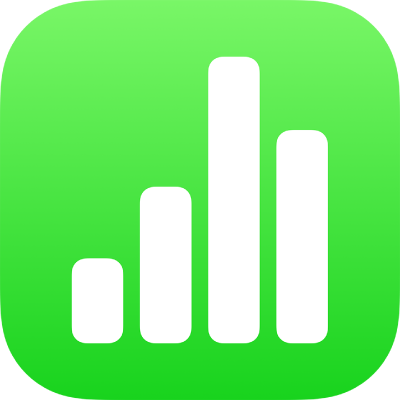
Exportar a otro formato de archivo en la app Numbers del iPad
Para guardar una copia de una hoja de cálculo de Numbers en otro formato, la exportas al formato nuevo. Esto es útil cuando necesitas abrir la hoja de cálculo con otra aplicación o enviarla a personas que usan un software diferente al tuyo. Los cambios que se realicen en la hoja de cálculo exportada no afectarán a la versión original.
Nota: Si el archivo original tiene una contraseña, se aplicará a las copias exportadas en los formatos PDF y Excel.
Guardar una copia de una hoja de cálculo de Numbers en otro formato
Abre la hoja de cálculo y, a continuación, toca el nombre de la hoja de cálculo.
Toca Exportar y, a continuación, toca un formato:
PDF: Estos archivos se pueden abrir —y en ocasiones también editar— en apps como Vista Previa y Adobe Acrobat. Selecciona una opción de disposición (los ajustes de impresión utilizan los ajustes de la impresora por omisión). Para imprimir los comentarios, activa la opción “Ajustar cada hoja a una sola página” y, a continuación, activa Comentarios. Si has añadido imágenes, dibujos, audio o descripciones de vídeo para sistemas de asistencia (por ejemplo, VoiceOver), se exportan automáticamente. Para incluir etiquetas de accesibilidad para tablas grandes, toca Accesibilidad y toca Activada. Después de seleccionar la disposición de página y otros ajustes, toca Exportar en la esquina superior derecha “Opciones de PDF”.
Excel: Elige si quieres crear una hoja de cálculo de Excel por cada hoja o por cada tabla de tu hoja de cálculo de Numbers (si hay más de una hoja o más de una tabla). Si seleccionas “Una por tabla”, puedes incluir una hoja de cálculo de resumen con enlaces a todas las tablas.
CSV: El contenido de las celdas se muestra como valores separados por comas en el archivo exportado.
TSV: El contenido de las celdas se muestra como valores separados por tabuladores en el archivo exportado.
Plantilla de Numbers: La hoja de cálculo se ha guardado como plantilla en el selector de plantilla.
También puedes compartir tu plantilla. Para obtener más información, consulta Gestionar plantillas de Numbers en el iPad.
Toca una de las opciones para enviar, guardar o publicar la hoja de cálculo.
Elige una ubicación o facilita la información solicitada (como, por ejemplo, una dirección de correo electrónico si estás enviando un mensaje de correo electrónico) y, a continuación, envía o publica la copia.